|
e-Campus 동영상 업로드 방법입니다. e-Campus의 과제제출에는 50mb이하의 mp4형식의 동영상만을 지원하기 떄문에 인코딩이 필요합니다. 다음팟 인코더를 설치하여 아래와 같은 방법으로 인코딩 후 인코딩된 동영상을 업로드 해주면 됩니다.
e-Campus로그인 → [S-MOOC] → 강좌현황 → e-캠퍼스의 이해 강의실 바로가기 [이동] → 1차시 : 다음팟 인코더 설치파일 클릭 → 파일명 클릭
→ 다음팟인코더 설치 → 실행 → 변환을 원하는 파일을 창 안으로 드래그 하여 가져옴 → [PC저장용] → [PC/PMP용] → [파일형식:MP4]선택 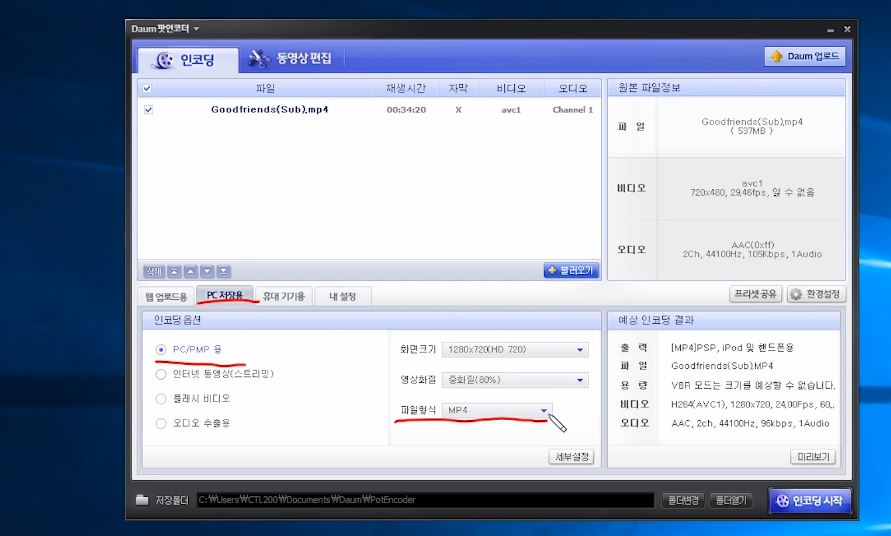
→ 화면크기(해상도)는 낮을수록 용량이 작아지고, 높을수록 용량이 커짐 (추천 : 용량을 줄여야 할 시 480×320, 720×420 용량제약 없는경우 : 1024×768, 1280×720) → [세부설정]선택 → 비디오 코덱 : MPEG-4 AVC/H.264 → 오디오 코덱 : Advanced Audio Coding(AAC) 선택 후 [확인] → 저장폴더 확인 → 오른쪽 하단 [인코딩 시작]
※인코딩 완료 후에도 동영상 용량이 50mb이상일 경우 화질을 저화질(60%)로 바꿔서 인코딩 해보길 바랍니다. 위 방법으로 인코딩을 진행해도 용량이 50mb이상일 경우 해상도를 조절하여 용량을 맞추면 됩니다.
|